Outlook terus meminta kata sandi di yahoo mail fix
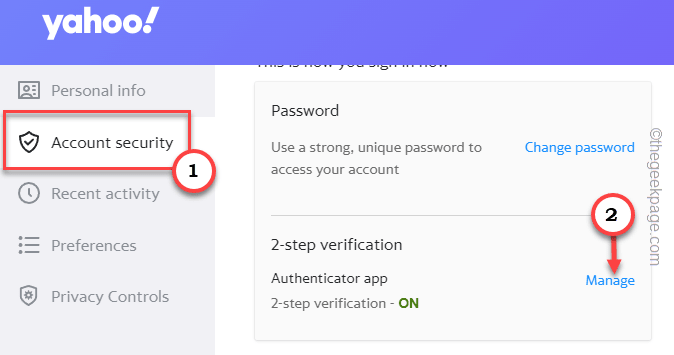
- 3577
- 84
- Daryl Hermiston DVM
Outlook, klien email terbaik untuk perangkat Windows tampaknya tidak memiliki masalah menyinkronkan berbagai kotak surat Anda secara bersamaan. Tapi, beberapa pengguna Yahoo Mail mengeluh Outlook terus meminta Kata Sandi Yahoo Mail. Masalah ini terus terjadi setiap kali mereka membuka aplikasi, klien surat mengulangi prompt untuk kredensial email. Setelah diselidiki secara menyeluruh, kami telah menunjukkan beberapa alasan di balik masalah ini, salah satu yang paling menonjol adalah yang Protokol Authentikasi Dua Faktor Yahoo Mail.
Solusi sederhana -
1. Sebelum Anda melakukan apa pun dengan otentikasi dua faktor, Anda harus menutup pandangan sekali dan kemudian membukanya. Periksa apakah itu berhasil.
2. Jika ini adalah kejadian pertama, restart sistem dapat membantu menyelesaikan masalah.
Daftar isi
- Perbaiki 1 - hasilkan kata sandi baru
- Perbaiki 2 - Menegaskan Masuk Yang Kurang Aman
- Perbaiki 3 - Matikan otentikasi dua faktor
- Perbaiki 4 - Menggunakan Manajer Kredensial
- Perbaiki 5 - Verifikasi Pengaturan IMAP
Perbaiki 1 - hasilkan kata sandi baru
Fitur ini membantu Anda masuk dari aplikasi non-yahoo. Cukup buat kata sandi baru dan masuk ke akun Anda menggunakannya.
1. Pergi ke akun Yahoo Mail Anda.
2. Sekali lagi, klik nama pengguna Anda. Menu tarik-turun akan muncul. Jadi, klik "Info akun”Untuk membuka informasi akun.
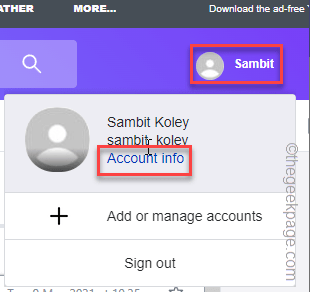
Dalam beberapa kasus, Anda mungkin perlu memasukkan kata sandi akun Anda untuk menggunakan utilitas ini.
3. Saat pengaturan akun terbuka, pergilah ke “Keamanan Akun“.
4. Di panel kanan, Anda akan menemukan opsi yang dipanggil Kata sandi aplikasi.
5. Lalu klik "Hasilkan dan Kelola Kata Sandi Aplikasi“Untuk membukanya.
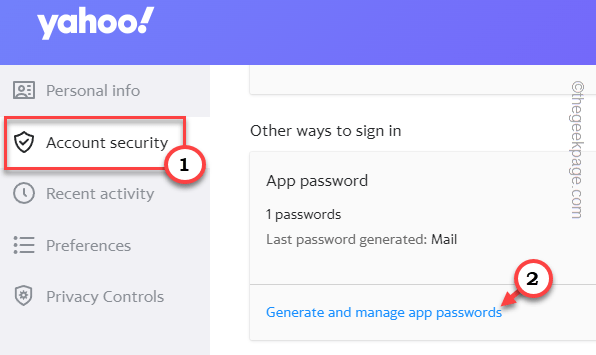
6. Selanjutnya, Anda harus menulis nama klien surat, “Pandangan“.
7. Lalu, ketuk "Menghasilkan kata sandi“.
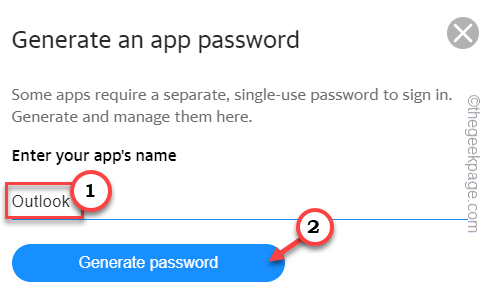
Sekarang, Yahoo akan menghasilkan kata sandi aplikasi untuk klien surat Anda.
Menyalin itu menghasilkan kata sandi.
8. Sekarang buka Pandangan.
[Jika akun Yahoo Mail meminta kata sandi, Anda bisa melanjutkan dan menempelkan kata sandi yang dihasilkan. Ini juga harus berfungsi dan memperbaiki masalah prompt kata sandi.]
9. Selanjutnya, klik pada “Mengajukan" menu.
10. Kemudian, di panel tangan kiri, klik "Pengaturan akun"Dan kemudian, ketuk"Kelola profil”Untuk membuka pengaturan.
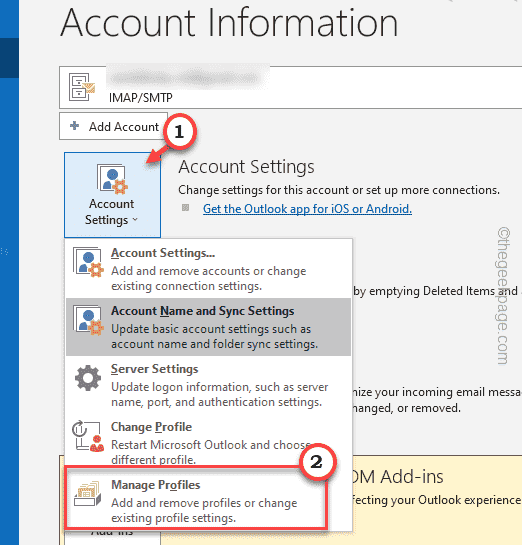
11. Kemudian, pergilah ke "Akun email… ”Untuk membuka semua akun email.
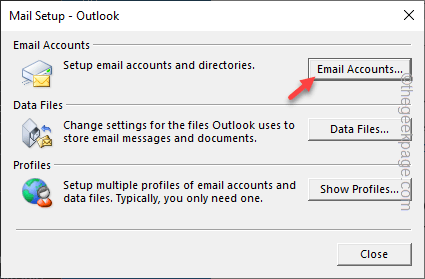
12. Di halaman Pengaturan Akun, Anda akan melihat daftar lengkap akun.
13. Kemudian, pilih akun Yahoo Mail dan klik "Mengubah… ”Untuk mengubah kata sandi akun.
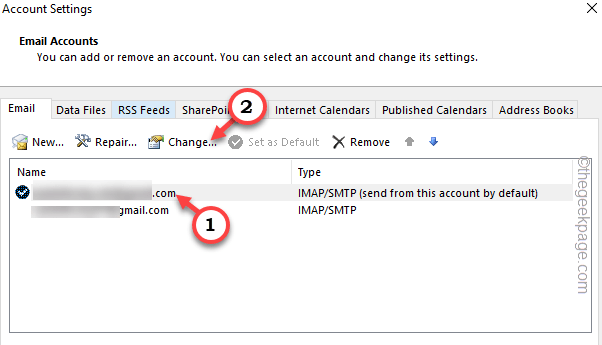
14. Sekarang, saat pengaturan akun lengkap dimuat, tempel kata sandi yang dihasilkan di “Kata sandiKotak.
15. Lalu klik "Berikutnya”Untuk menyimpan perubahan.
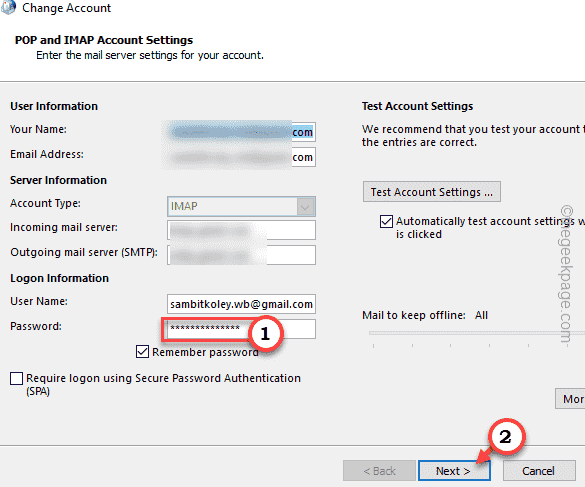
Sekarang, Anda tidak perlu melakukan apapun. Segera setelah Anda menekan tombol berikutnya, Outlook akan secara otomatis mencoba mencatat Anda dalam menggunakan kata sandi yang dihasilkan.
Semoga ini memecahkan masalah Anda.
Perbaiki 2 - Menegaskan Masuk Yang Kurang Aman
Ada fitur di dalam pengaturan Yahoo yang memungkinkan beberapa aplikasi non-yahoo dan perangkat untuk menggunakan fitur masuk yang kurang aman. Jadi, ikuti langkah -langkah ini-
1. Buka akun Yahoo Mail di sistem Anda.
2. Di sana, di sudut kiri, klik pada akun dan klik "Info akun”Untuk membuka pengaturan surat.
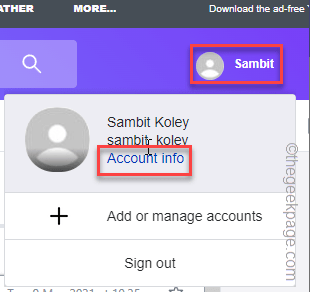
3. Pergi ke "Keamanan AkunTab.
4. Di sini, jika Anda menggulir ke bawah di sisi kanan layar, Anda akan menemukan "Izinkan aplikasi yang menggunakan masuk kurang aman" pilihan.
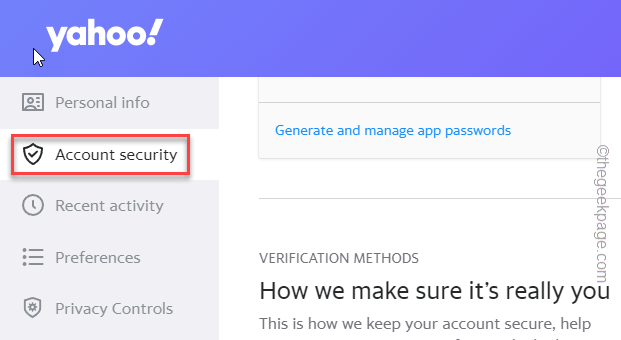
Setelah ini, Anda dapat menutup halaman browser di komputer Anda. Kemudian, tutup pandangan dan buka kembali. Lain kali ketika Anda membuka Outlook, itu tidak akan meminta kata sandi Anda.
Perbaiki 3 - Matikan otentikasi dua faktor
Otentikasi dua faktor memang melindungi akun Anda tetapi dalam beberapa kasus, masalah ini menghasilkan masalah prompt kata sandi yang saat ini Anda hadapi.
1. Buka Yahoo Mail akun dan masuk dengan akun Yahoo Anda.
2. Saat terbuka, klik nama akun Anda.
3. Lalu, ketuk "Info akun“Untuk membukanya.
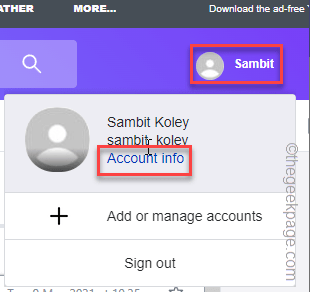
4. Sekarang, di panel tangan kiri, pilih "Securit Akuny ".
5. Anda akan melihat “Verifikasi 2 langkah“. Lalu klik "Mengelola“Untuk membukanya.
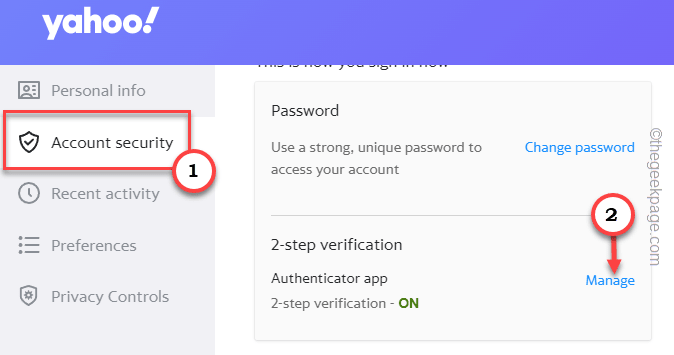
6. Selanjutnya, klik "Matikan”Untuk mematikan verifikasi 2 langkah.
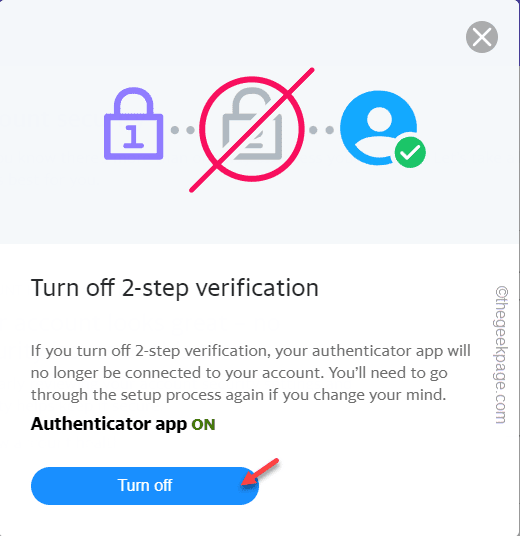
Jika Outlook sudah dibuka di komputer Anda, tutup dan luncurkan kembali.
Pada peluncuran berikutnya, peluncuran kembali Outlook dan atur akun Anda.
[CATATAN -Verifikasi 2 langkah menjaga surat Yahoo Anda terhadap akses yang tidak sah. Jadi, kami sarankan Anda menonaktifkannya sementara dan setelah menyiapkan akun di Outlook, Anda dapat mengaktifkan kembali otentikasi dua faktor. ]
Perbaiki 4 - Menggunakan Manajer Kredensial
Anda dapat menggunakan Manajer Kredensial untuk menghapus kata sandi akun yang disimpan dan memasukkan kembali kata sandi untuk memperbaiki masalah sama sekali.
Langkah 1 - Hapus akun
1. Pada awalnya, buka kotak run menggunakan Menangkan Kunci Dan R kunci bersama.
2. Lalu, tulis ini di sana dan tekan Memasuki.
kontrol.Exe Keymgr.dll
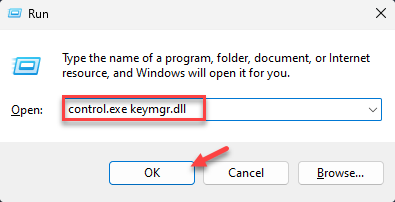
3. Setelah itu, klik "Kredensial Windows“Untuk membukanya.
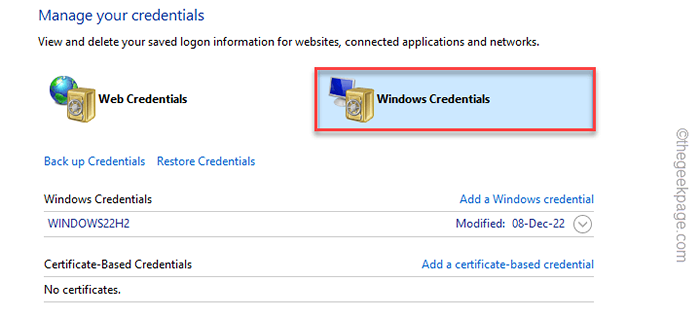
4. Di sana Anda akan menemukan segala macam akun dan kata sandi yang telah Anda simpan secara lokal di komputer Anda.
Ini juga termasuk Yahoo Mail kredensial.
5. Temukan saja kredensial Yahoo Mail, perluas dan klik "Menghapus“Untuk menghapus kredensial dari sistem Anda.
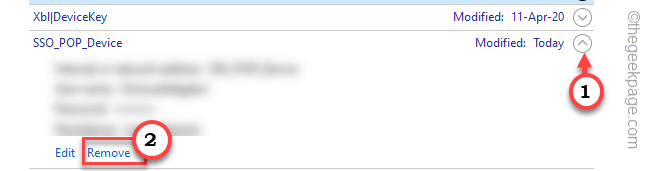
Jangan khawatir. Ini hanya menghapus profil kata sandi yang disimpan. Tidak ada data yang akan hilang dalam prosesnya.
Langkah 2 - Ubah Kata Sandi
Sekarang, Anda dapat dengan mudah memperbaiki kata sandi di Outlook.
1. Meluncurkan Pandangan.
2. Selanjutnya, klik pada “Mengajukan" menu.
3. Kemudian, di panel kiri, Anda akan menemukan "Pengaturan akun"Dan ketuk"Kelola profilOpsi lagi untuk membukanya.
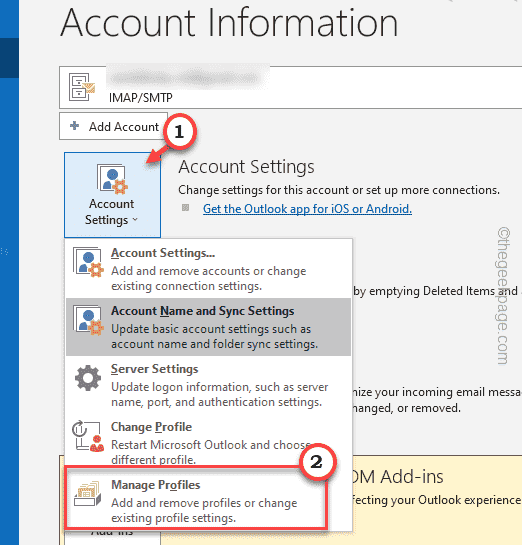
4. Di Mail Setup-Outlook jendela, klik "Akun email… “Untuk membukanya.
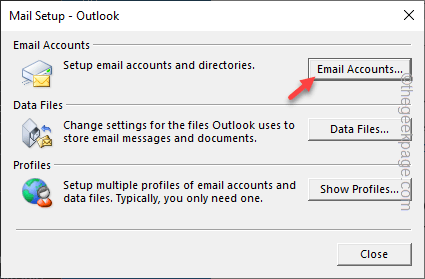
5. Sekarang, pergilah ke “EmailTab, jika Anda tidak ada di sana. Di sana, pilih yahoo mail.
6. Setelah itu, cukup klik "Mengubah… “.
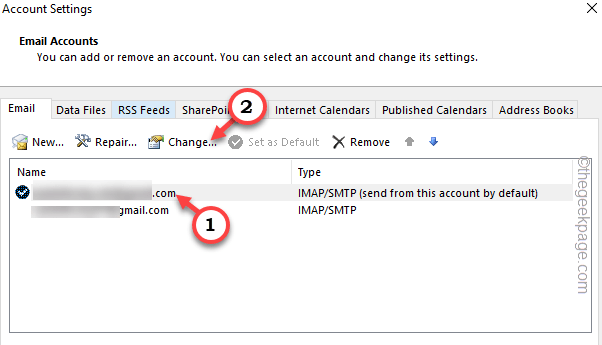
7. Sekarang, masukkan surat Yahoo Anda kata sandi di kotak yang sesuai.
8. Lalu klik "Berikutnya”Untuk menyimpan perubahan.
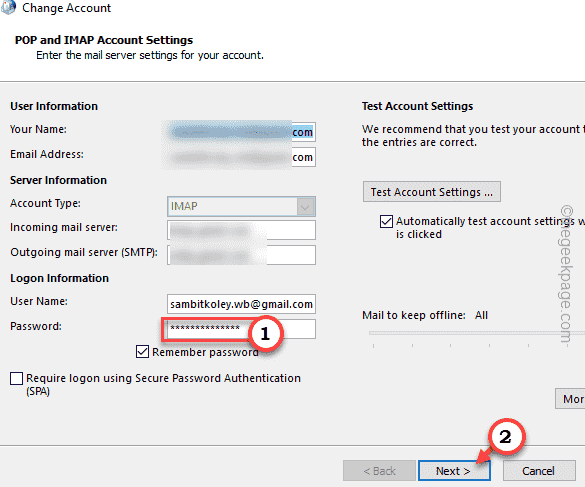
Tunggu saja sampai Yahoo Mail diautentikasi di Outlook. Setelah ini, Anda dapat dengan mudah menggunakan akun surat lagi.
Perbaiki 5 - Verifikasi Pengaturan IMAP
Terkadang pengaturan IMAP yang salah dapat menyebabkan masalah otentikasi seperti ini. Jadi, verifikasi pengaturan IMAP dan periksa.
1. Luncurkan Pandangan aplikasi.
2. Di sana, ketuk "Mengajukan”Di bilah menu.
3. Saat di panel kanan, pilih akun Yahoo dari drop-down.
4. Lalu klik "Pengaturan akun“. Selanjutnya, pilih "Pengaturan Server“Untuk mengaksesnya.
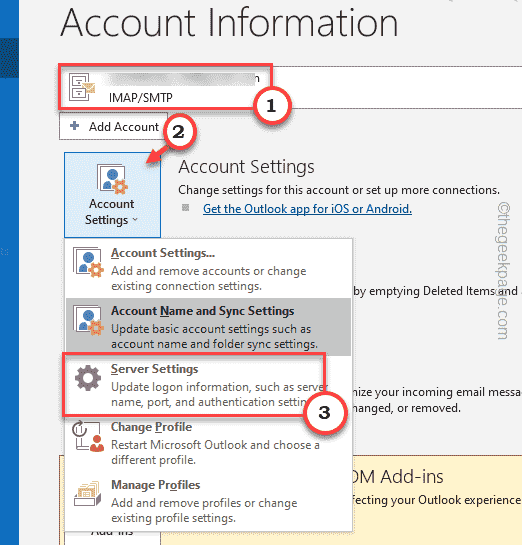
5. Halaman Pengaturan Akun IMAP akan muncul. Sekarang, atur Email masuk Pengaturan ke -
Server: IMAP.surat.Yahoo.Port COM: 993 Metode Enkripsi: SSL/TLS
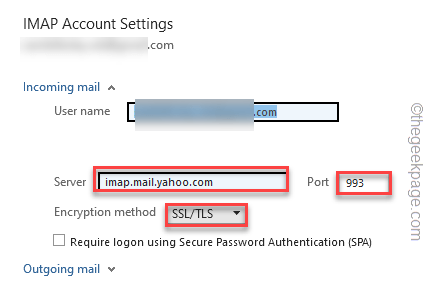
6. Setelah itu, perluas Surat keluar bagian.
7. Kemudian, atur pengaturan dengan cara ini -
Server: SMTP.surat.Yahoo.Port COM: 465 Metode Enkripsi: SSL/TLS
8. Sekarang, akhirnya, periksa “Membutuhkan Logon Menggunakan Otentikasi Kata Sandi Aman (SPA)"Kotak centang dan klik"Berikutnya“.
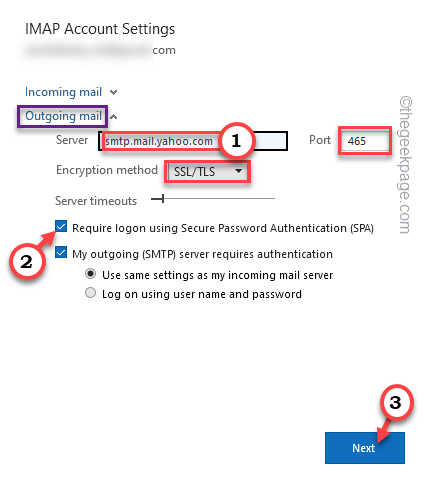
Setelah ini, teruskan dan masukkan kata sandi surat Yahoo Anda.
Dengan cara ini, Anda dapat mengkonfigurasi ulang surat Yahoo di Outlook. Periksa apakah ini memecahkan masalah Anda.
Solusi alternatif -
1. Outlook tersedia di platform Android dan Web. Anda harus memeriksa apakah surat Yahoo bekerja di sana atau tidak.
2. Sebagai alternatif, Anda dapat mencoba klien surat, klien resmi pada perangkat Windows. Ini bisa menjadi pilihan alternatif yang baik untuk mengelola surat Yahoo.
- « Bagaimana cara membiarkan jangan ganggu, izinkan kontak tertentu untuk memanggil iPhone
- Cara mengubah ukuran kertas ke a4 dan mengaturnya sebagai default di microsoft word »

